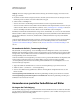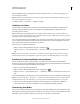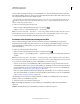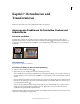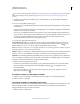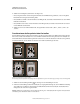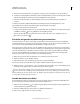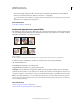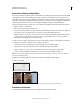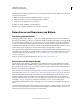Operation Manual
171
VERWENDEN VON PHOTOSHOP
Retuschieren und Transformieren
Letzte Aktualisierung 9.6.2011
3 Aktivieren Sie in der Optionsleiste „Perspektivisch“ und legen Sie die anderen Optionen wie gewünscht fest.
4 Verschieben Sie die Eckgriffe des Freistellungsrechtecks auf die Objektkanten. Damit wird die Perspektive im Bild
definiert. Die Eckgriffe müssen daher genau mit den Objektkanten übereinstimmen.
5 Ziehen Sie die seitlichen Griffe, um die Freistellungsbegrenzungen unter Beibehaltung der Perspektive zu
erweitern.
Verschieben Sie auf keinen Fall den Mittelpunkt des Freistellungsrechtecks. Der Mittelpunkt muss an der
ursprünglichen Position bleiben, damit die Perspektive korrekt korrigiert werden kann.
6 Führen Sie einen der folgenden Schritte durch:
• Drücken Sie die Eingabetaste (Windows) bzw. den Zeilenschalter (Mac OS), klicken Sie in der Optionsleiste auf die
Schaltfläche „Bestätigen“ oder doppelklicken Sie im Freistellungsrechteck.
• Wenn Sie den Freistellungsvorgang abbrechen möchten, drücken Sie die Esc-Taste oder klicken Sie in der
Optionsleiste auf „Abbrechen“ .
Freistellen und gerades Ausrichten von gescannten Fotos
Sie können mehrere Fotos auf den Scanner legen und gleichzeitig scannen. Dadurch wird eine einzelne Bilddatei
erstellt. Beim Befehl „Fotos freistellen und gerade ausrichten“ handelt es sich um eine automatisierte Funktion, mit
der aus einem Scan mit mehreren Bildern einzelne Bilddateien erstellt werden können.
Die besten Ergebnisse erzielen Sie dabei, wenn Sie die Bilder mit einem Abstand von mindestens 3 mm einscannen
und als Hintergrund (typischerweise die Scannerabdeckung) eine gleichmäßige Farbe mit möglichst wenig Rauschen
verwenden. Der Befehl „Fotos freistellen und gerade ausrichten“ eignet sich besonders für Bilder mit deutlichen
Konturen. Wenn die Bilddatei mit dem Befehl „Fotos freistellen und gerade ausrichten“ nicht ordnungsgemäß
verarbeitet werden kann, verwenden Sie stattdessen das Freistellungswerkzeug.
1 Öffnen Sie die gescannte Datei mit den Bildern, die voneinander getrennt werden sollen.
2 Wählen Sie die Ebene aus, die die Bilder enthält.
3 (Optional) Ziehen Sie eine Auswahlbegrenzung um die zu verarbeitenden Bilder.
Dies ist dann sinnvoll, wenn nicht alle in einer Scandatei enthaltenen Bilder verarbeitet werden sollen.
4 Wählen Sie „Datei“ > „Automatisieren“ > „Fotos freistellen und gerade ausrichten“. Die gescannten Bilder werden
verarbeitet und anschließend wird jedes Bild in einem eigenen Fenster geöffnet.
Wenn bei Anwendung des Befehls „Fotos freistellen und gerade ausrichten“ die Bildgrenzen nicht korrekt erkannt
werden, ziehen Sie eine Auswahlbegrenzung um das Bild und um einen Teil des Hintergrunds und halten Sie beim
Wählen des Befehls die Alt-Taste (Windows) bzw. die Wahltaste (Mac OS) gedrückt. Die Zusatztaste bewirkt, dass nur
ein einziges Bild vom Hintergrund getrennt wird.
Gerades Ausrichten eines Bildes
Das Linealwerkzeug verfügt über eine Option zum geraden Ausrichten, mit der Sie schnell und einfach Bilder mit
Horizont, Gebäuden und anderen Schlüsselmotiven gerade ausrichten können.
1 Wählen Sie das Linealwerkzeug aus. (Halten Sie ggf. die Maustaste auf dem Pipette-Werkzeug gedrückt, um
auf das Linealwerkzeug zugreifen zu können.)
2 Ziehen Sie im Bild entlang eines horizontalen oder vertikalen Schlüsselmotivs.
3 Klicken Sie in der Optionsleiste auf „Gerade ausrichten“.